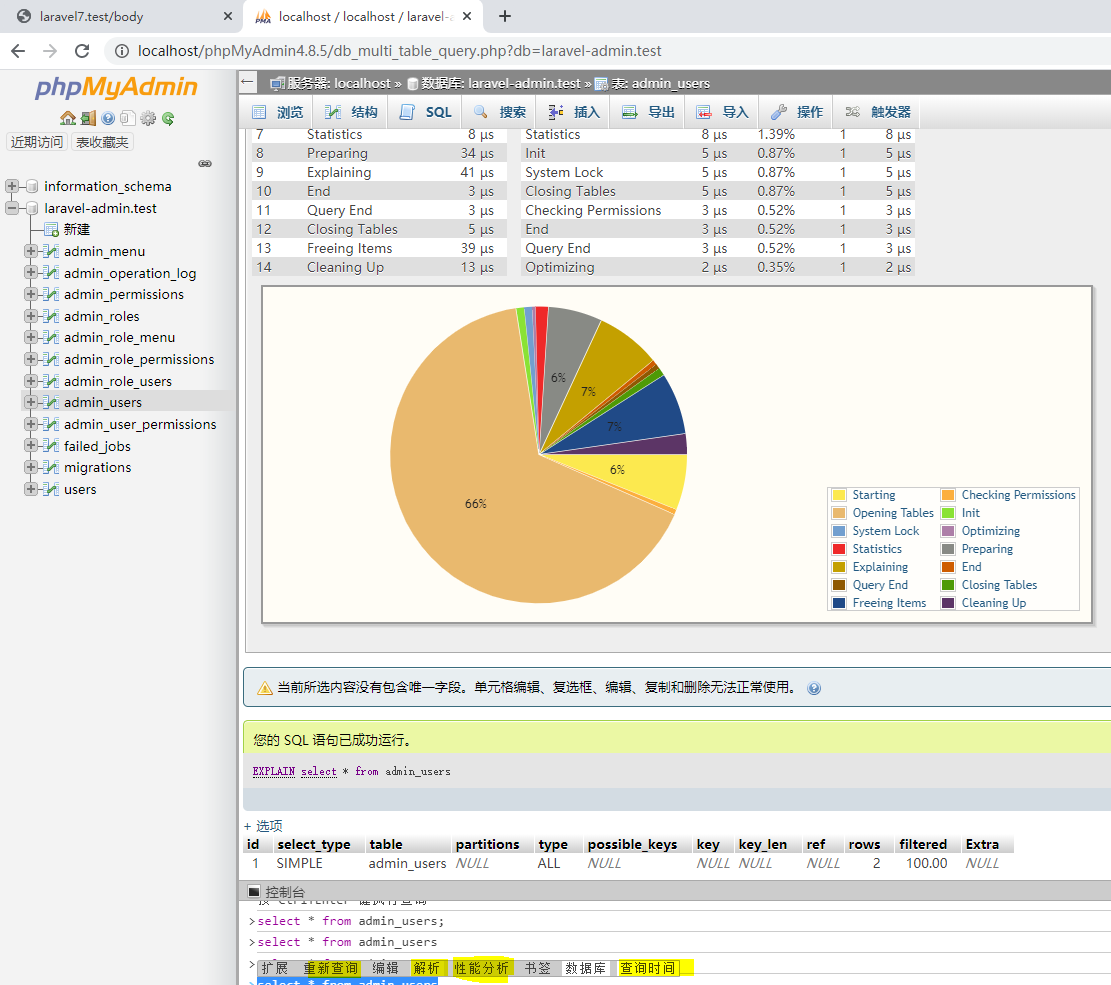1.应用场景
| 避免直接在数据库服务器上直接操作数据库, 同时可以提高工作效率。 |
2.学习/操作
| 另可参考个人博客: http://ningxiaofa.top/blog/6wxtnlup5f36076903684-0 //DBMS - 可视化管理工具 工具分为两类: 网页版工具: phpmyadmin 客户端工具: Navicat ,MySQL workbench, HeidiSQL 环境: win10 64 位 专业版 安装步骤如下: ①PHPmyadmin
④HeidiSQL 20191109补充 家中 Note: 只支持Windows系统, mac不支持
个人建议: //20191121 开发机上应安装两款及以上的数据库可视化工具, 建议安装Navicat与HeidiSQL,作为备用 如果要在同一台电脑上要同时打开操作多个数据库,只需要一个客户端开启多个窗口即可 ⑤DBeaver 使用感受: 有些卡, 但是有些功能还不错. 功能初步感觉挺全,后续补充.. 6⃣️ seque pro 目前似乎只支持macOS // 20210412 周三 公司 https://sequelpro.com/ Note: 支持Mysql,也是算逑~~ 7⃣️ tableplus // 支持几乎所有的数据库, 只不过使用免费版,功能受限 【暂时先用着吧】 // 20210415 周四 公司, https://www.tableplus.io/download 截图:外观看着不错 思考: 能否自己开发一个PC App?TBD 后续补充 ... |
3.问题
| TBD |
4.参考
| https://www.phpmyadmin.net/ //phpmyadmin官网下载 https://www.navicat.com.cn/ //navicat官网下载 https://www.mysql.com/products/workbench/ //mysql workbench官网下载 https://www.heidisql.com/ //heidisql官网 https://www.heidisql.com/download.php //heidisql官网下载 http://ningxiaofa.top/blog/ovtjg4dl5f3603dcf391a-0 |
后续补充
...